
Sık kullandığınız Bellek veya Harici HDD lerden birinde, ikide birde "Bu sürücüyle ilgili bir sorun var.Sürücüyü şimdi tarayın ve sorunu düzeltin" uyarısı alıyorsanız muhtemelen uyarıyı veren diskte bir Dirty
1. Sürücüyü Onarın
Uyarıya tıkladıktan sonra "Taramadan Devam et" derseniz bir dahaki sefere uyarı tekrar gelecektir bu sebeple Tara ve Düzelt (Önerilen) seçeneğini kullanın.
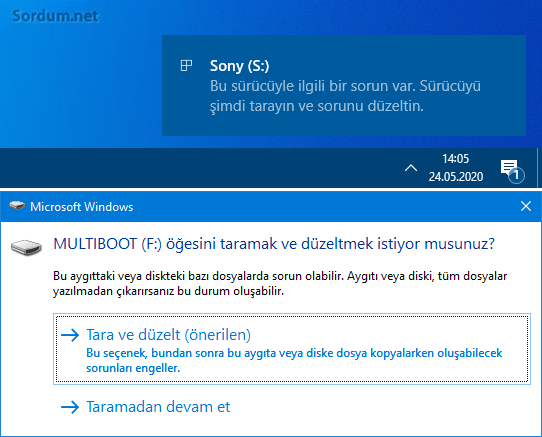
Bir sonraki ekranda sürücüyü onar seçeneğine tıklayıp onarma işlemini başlatın, neticede sürücünüz başarıyla tarandı diye Yazması gerekir.
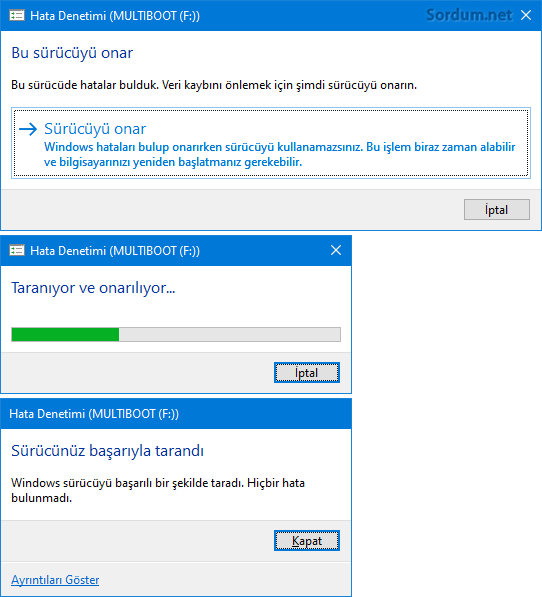
Üstteki işlemlerden sonra Sürücüyü tekrar taktığınızda Tarayın uyarısını vermemesi gerekir.
2. Cmd den vereceğiniz bir komutla Şimdi tarayın hatasını giderin
İlk yöntemde zaten ilgili disk kontrol ettirilip sağlam diye işeretlenmektedir lakin bu işlem herhangi bir sebeple yarıda kalıyor veya işe yaramıyorsa Komut istemi dediğimiz Cmd den vereceğiniz bir komutla Diski taratıp hatayı düzeltebilirsiniz bunun için Yönetici olarak çalıştırdığınız komut isteminde aşağıdaki ilk komutu uygulayınız
chkdsk /f /R S: chkntfs /x S:
Aşağıda ilk komutun çıktısını görüyorsunuz
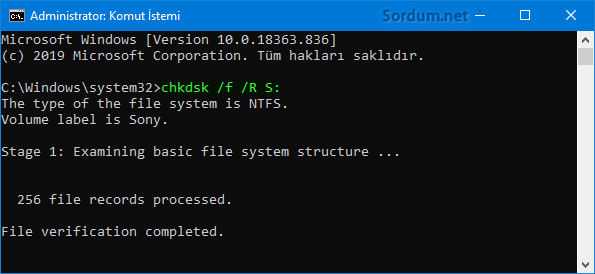
Eğer bu komutu uyguladıktan sonrada sürekli Sorun var hatayı düzeltin diye uyarı alırsanız bu defa ikinci komutu kullanın, komuttaki " /X" ibaresi ile windows başlatılırken bir veya daha fazla dizin tarama işleminden dışlanmaktadır (hariç bırakılmaktadır). İkinci komutu uyguladığınızda sanki komut bir tepki vermemiş gibi olabilir bu sizi yanıltmasın.
3. Check Disk GUI ile Diski tarayın hatasını giderin
Üstte Komut istemi (Cmd) ile yapılan işlemleri bir arayüz (GUI) ile gerçekleştirmek isterseniz bu konuda ücretsiz ve portable olan Check Disk GUI yazılımını kullanabilirsiniz. Sayfa sonundaki linkten yazılımı edinebilirsiniz.
1. Sürekli taramanızı isteyen USB belleği veya harici HDD i Porta takın
2. Check Disk GUI uygulamasını çalıştırın ve Dirty bit satırına gözatın , Dirty yazıyorsa sürekli taratılmasını isteme sebebi budur.
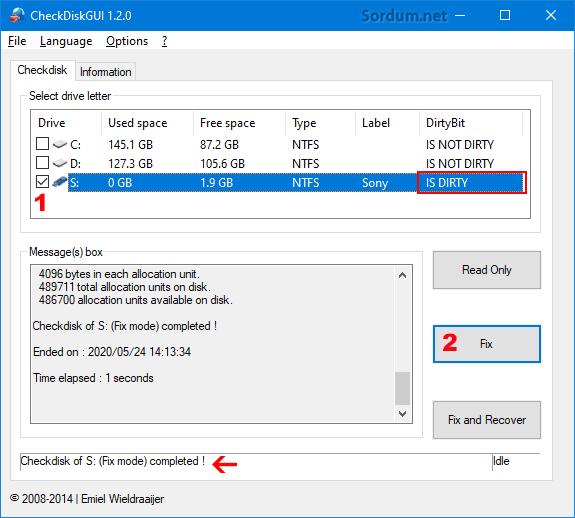
3. İlgili sürücünün önündeki kutucuğa tik koyun ve "Fix" butonuna tıklayın.Sol altta işlem hakkında bilgi verecektir son olarak Klavyenizdeki F5 butonuna basıp arayüzdeki "IS DIRTY" ibaresinin "IS NOT DIRTY" haline dönüştüğünden emin olun.
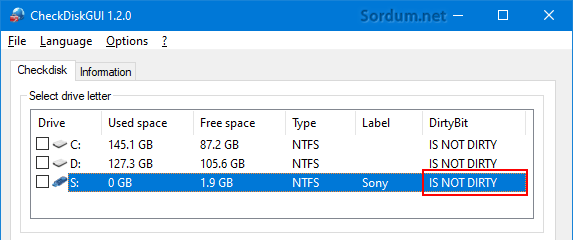
Üsttekilere ilaveten , hatalı USB belleği veya Harici HDD i porta taktıktan sonra aşağıdaki komutu verin ve Aygıt yöneticisini açın
devmgmt.msc
Ardından Disk sürücüleri altında ilgili diski bulun ve sağ tıklayıp özellikler deyin , yeni açılacak olan pencerede "İlkeler" sekmesi altında yeralan "Hızlı kaldırma (Varsayılan)" kısmını kontrol edin, işaret yoksa işaretleyin.
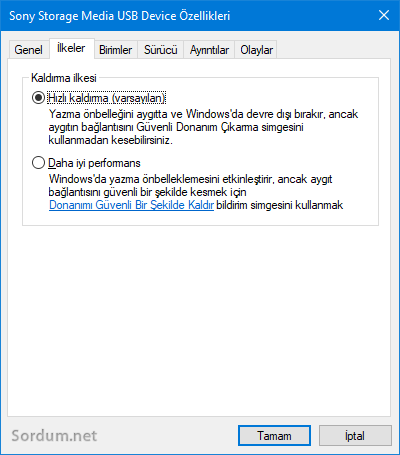
Eğer ısrarla tarama devam etmenizi istiyorsa önce bir Hex editörü ile diskin dirty bit ini düzeltmeyi deneyebilrsiniz Burada olmuyorsa yavaş format veya Low level format seçeneklerini değerlendirebilirsiniz.

- Bad sector nedir onarma komutları nelerdir Burada
- Sabit diskte en kolay hata kontrolü Burada
- HDD durumumuzu bir komutla öğrenelim Burada
- Windowsta CHKDSK kullanmadan Dirty Bit i temizleyelim Burada
- Usb Bellek RAW formatına dönüştü erişilemiyor Burada
- Windows 10'da Otomatik Onarımı devre dışı bırakalım Burada
- Bölünmüş sabit diski (Hdd) tek dizin yapın Burada
- Sabit diskinizin sağlık durumunu kontrol edin Burada
- Donanımı güvenle kaldır nekadar gerekli Burada





HDD türünüz nedir mekanik HDD mi yoksa SSD mi ? birde kaç yıllık bir Sabit disk
Ben D diskini tarıyorum hata düzeliyor ama sonra tekrar bozuluyor bu sürekli oluyor. Başka ne tür sebepten dolayı böyle olur ?
hangi kodları kullandın ve hata nedir ?
ben autorun.int dosyası oluşturmak istiyorum bi script yapıcam o bana flaşı takınca hangi programları (sizin programlarınız) açmak istediğimi sorucak ama autorun daki label komutu çalışıp flaşın adını ayarlıyor icon koduda çalışıyor ama open kodu eklediğimde bu hatayı veriyor her seferinde normalde olmuyor kadu kaydettiğim anda bu hata geliyor kodu silince geçiyor bunun sebebi ne hemde autorun dosyasını yapmama yardım edermisiniz
Malesef ürün tavsiyesi veremem çünkü şans işidir , biri alır senelerce kullanır biri alır 2 günde bozulur.
Intenso INT3813440 240GB 520MB-500MB/S 2.5" Sata 3 SSD
Bu ürün nasıldır? Samsungun yarı fiyatına ?
SSD alman ilersi için iyi olacaktır fakat eğerki anakartının sadece SATA II desteği varsa bu durumda SATA II hızında çalışacaktır burada amaç zaten ilerde bilgisayarı değiştirdiğinde de SSD den faydalanabilmen lakin M2 yada mSATA SSD ler uymayacaktır. Tavsiyem 256 GB almandır. Marka tavsiyesi vermem doğru olmaz lakin ben Samsung kullanıyorum.
Birde hangi ssd yi hangisinde kronik mavi ekran sorunu var biliyor musunuz, ne tavsiye edersiniz?
Hdd yerine ssd ye geçmek istiyorum.
Masaüstü anakarttım biraz eski bunun için ssd uyum sorunu yaşatır mı,?
sata II portu var anakartımda. Ram seçimi gibi ssd uyumunu kontrol etmeli miyim?
Eski hdd yi dosya için tutsam 120 gb SSD bana yeter mi win10home sistem ve programlar için? Yoksa 250 gb mı lazım?
@Enver: Umarım faydalı olur
@shampuan: USB portunda sorun olabilir, veya USB çoklayıcı ile kullanıyorsan onda da sorun olabilir , Belleğin kendisinde sorun olması daha düşük ihtimal gibi
Bir tane flash belleğim var. bunun içi deneyeceğim. teşekkürler.
Bu yöntemi flaş toshiba flaş belleğime devamlı uygulamama rağmen devamlı yaşıyorum. uyguladığımda ilk bir-iki kullanımda sorun yok. ama sonrasında devam ediyor.